[Vyřešeno]Jak vymazat oddíl mezipaměti v systému Android?
Cache je v podstatě dočasný adresář používaný systémem pro stahování dočasných souborů, které potřebuje při instalaci aplikací jako takových. Vymazání oddílu mezipaměti obecně nebude mít pro koncového uživatele žádný znatelný účinek. Ve skutečnosti také neuvolňuje žádné místo, protože je připojen jako samostatný oddíl, a proto vždy využívá stejné množství celkového úložného prostoru na disku. Ačkoli podle společnosti Google, vymazání mezipaměti nepomůže zvýšit dostupné úložiště v zařízení, protože každé zařízení je dodáváno s výchozím úložištěm přiděleným pro mezipaměť (toto nelze zvětšit ani snížit).
V tomto článku vám však pomůžeme vědět, jak vymazat oddíl mezipaměti na jakémkoli zařízení Android.
Takže pokračujte ve čtení a zjistěte více o oddílu Android Wipe Cache.
- Část 1: Co je vymazání mezipaměti v systému Android?
- Část 2: Jak provést vymazání oddílu mezipaměti v systému Android?
- Část 3: Co když dojde k chybě při mazání oddílu mezipaměti?
Část 1: Co je vymazání mezipaměti v systému Android?
Oddíl systémové mezipaměti ukládá dočasná systémová data. Mezipaměť pomáhá systému rychleji přistupovat k aplikacím a jejich datům, ale někdy je zastaralá. Čištění mezipaměti je tedy pro systém dobré v určitém časovém intervalu. Tento proces napomáhá hladkému chodu systému. Pamatujte, že toto čištění mezipaměti se liší od obnovení továrního nastavení. Neovlivní to tedy vaše osobní ani interní údaje. Někdy se také doporučuje provést vyčištění mezipaměti po aktualizaci systému.
‘dalvik cache’, což je: – adresář /data/dalvik-cache, který lze nalézt na typických zařízeních Android. /Po instalaci jakékoli aplikace na OS Android provede tato aplikace určité úpravy a optimalizace v souboru dex (soubor obsahující veškerý bytekód dalvik pro aplikaci). Nyní tato aplikace ukládá do mezipaměti soubor odex (optimalizovaný dex) v adresáři mezipaměti dalvic. Pomáhá aplikaci přeskočit krok znovu a znovu pokaždé, když se načte.
Účinek vymazání oddílu mezipaměti může ovlivnit dobu spouštění zařízení, protože ze zařízení Android nesmaže žádná data ani uživatelská nastavení.
Část 2: Jak provést vymazání oddílu mezipaměti v systému Android?
V této části se naučíme, jak vymazat mezipaměť v systému Android.
Metoda 1: Režim obnovení
1. Přejděte na zařízení do režimu obnovení. Chcete-li vstoupit do režimu obnovení, podržte společně tlačítko napájení, domovské tlačítko a tlačítko pro zvýšení hlasitosti. Pokud vám tato metoda nevyhovuje, vyhledejte si na internetu kombinaci svého mobilního modelu. Některá zařízení (například Moto G3 nebo Xperia Z3) mají jiný způsob vstupu do režimu zotavení, takže pokud to nefunguje, podívejte se online, jak se to dělá.
2. Zařízení se po zapnutí načte v režimu zotavení. Režim obnovení vám dává možnost vymazat mezipaměť systému ze zařízení. Tato možnost je označena jako ‘Vymazat mezipaměť’. V této fázi byste měli k navigaci používat tlačítka hlasitosti.
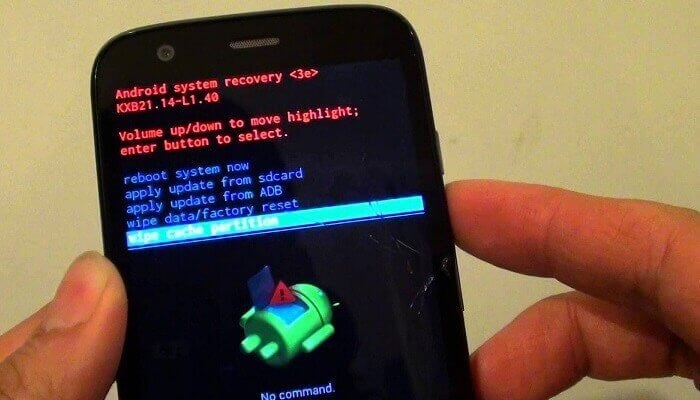
3. Výběrem této možnosti „vymazat mezipaměť“ neodstraníte žádná data ze zařízení. Ujistěte se však, že jste nevybrali možnost „Vymazat data / obnovit tovární nastavení“, protože tím smažete všechna data ze zařízení.
Nyní je všechna předchozí mezipaměť vyčištěna a od nynějška bude generována nová mezipaměť.
Metoda 2: Vymazání z Nastavení
1. Přejděte do Nastavení, klepněte na Úložiště a v části Data v mezipaměti uvidíte, kolik paměti oddíl využívá. Chcete-li data smazat:
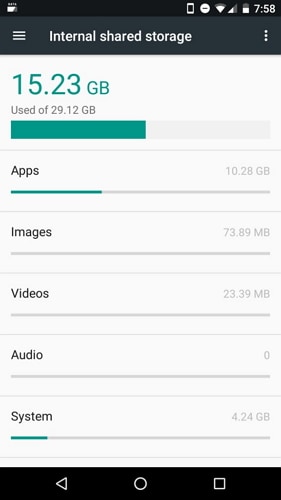
2. Klepněte na Data v mezipaměti a klepněte na OK, pokud je k dispozici potvrzovací pole pro dokončení procesu.
Poznámka: Některé verze operačního systému Android vám neumožňují smazat mezipaměť tímto způsobem.
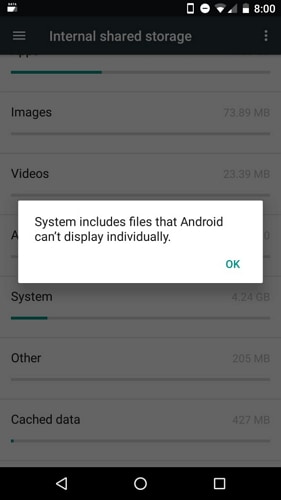
Metoda 3: Mezipaměť jednotlivých aplikací
Někdy může uživatel chtít vymazat data mezipaměti určitých aplikací ručně. To lze provést podle následujících kroků –
• Přejděte do Nastavení a klepněte na Aplikace.
• Klepněte na aplikaci, kterou chcete vymazat.
• Klepněte na Vymazat mezipaměť v dolní části obrazovky.
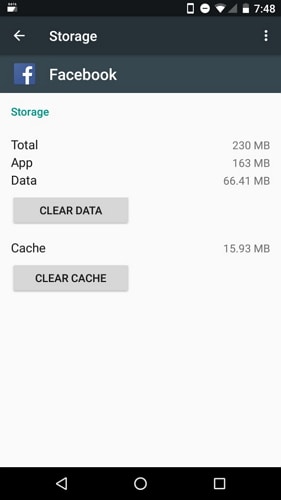
Odstranění dat mezipaměti z hlediska aplikace je velmi užitečné v dobách, kdy uživatel chce mít data mezipaměti z jiných použití, ale chce je odstranit z určitých aplikací. Mějte na paměti, že tento proces je velmi zdlouhavý, pokud jste si mysleli, že tímto procesem vyčistíte všechna data mezipaměti.
Tato možnost vám tedy umožňuje vybrat mezipaměť, kterou chcete vymazat, a je to opravdu jednoduchý (ale časově náročný) proces.
To byly tři metody pro Android Wipe Cache Partition.
Část 3: Co když dojde k chybě při mazání oddílu mezipaměti?
V poslední době bylo mnoho stížností na chyby během procesu mazání mezipaměti telefonu. Důvodem, proč jste jej nemohli odstranit, může být to, že RAM stále přistupuje k oddílu pro nějakou aktivitu. Ale před tím vším se doporučuje provést tvrdý restart namísto tvrdého resetu, protože to uvolní použitou RAM a také nesmaže vaše cenná data. Kromě toho také vyčistí nepotřebná data a uložené dočasné soubory.
Dalším způsobem je smazání nahromaděné mezipaměti pomocí režimu obnovy. Do režimu obnovení zařízení můžete vstoupit podržením vypínače, zvýšení hlasitosti a tlačítka Domů (po vypnutí telefonu). Nyní budete muset počkat, až se v levém horním rohu objeví malá modrá čára slov, poté můžete uvolnit všechna tlačítka, poté se objeví obrazovka obnovy s různými užitečnými možnostmi, mezi kterými si můžete vybrat. Pomocí tlačítka hlasitosti vyberte nyní možnost „vymazat mezipaměť“. Poté jej vyberte tlačítkem napájení. To vám pomůže úspěšně vyčistit mezipaměť na vašem zařízení a také pomůže vyčistit RAM, která byla udeřena ve smyčce za účelem nalezení bloků.
Prostřednictvím tohoto dnešního článku jsme se dozvěděli o oddílu Android Wipe Cache. Jedná se o velmi jednoduchý proces, jak vyčistit místo na vašem zařízení, které je využíváno nepotřebným odpadem. Mezi třemi diskutovanými metodami je nejjednodušší a nejjednodušší metodou použití režimu obnovení. Nepředstavuje žádné riziko pro zařízení a je to také jednokrokový proces. Mezipaměť je třeba mazat v pravidelných intervalech a po každé aktualizaci systému. Sledujte možnost Úložiště v nastavení systému, abyste věděli, kdy je ideální čas na vymazání mezipaměti. Vymazání mezipaměti nebrání datům aplikace, ale může mít za následek prodloužení doby spouštění konkrétního zařízení.
POZNÁMKA: – Všechny uvedené metody byly provedeny na platformě Android v4 (KitKat).
Doufám, že se vám čtení tohoto článku líbilo a dozvěděli jste se vše o vymazání mezipaměti systému Android!
poslední články